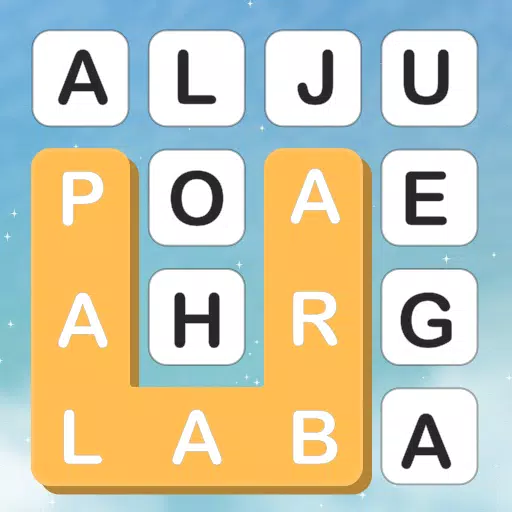Устранение неполадок зернистой и размытой графики в Call of Duty: Black Ops 6
Поклонники Call of Duty ожидают визуальных эффектов высшего уровня. Тем не менее, Black Ops 6 иногда может терпеть неудачу, влияя на игровой процесс и погружение. В этом руководстве подробно описывается, как разрешить зернистую и размытую графику в Black Ops 6 .
Почему зерно и размытие?
Если ваш Black Ops 6 визуализируют, несмотря на оптимальные настройки аппаратного обеспечения, настройки в игре, вероятно, являются виновником. Обновления могут иногда сбрасывать параметры по умолчанию. Настройки клавиш находятся в дисплее, качество и просмотре в вкладках Graphics Menu. Вкладка «Качество» содержит наиболее эффективные варианты.
Отключение эффектов размытия
Многие игры используют размытие движения и глубину поле для кинематографических эффектов. Тем не менее, в быстро развивающихся играх, таких как Black Ops 6 , это дополнительное размытие препятствует приобретению цели.
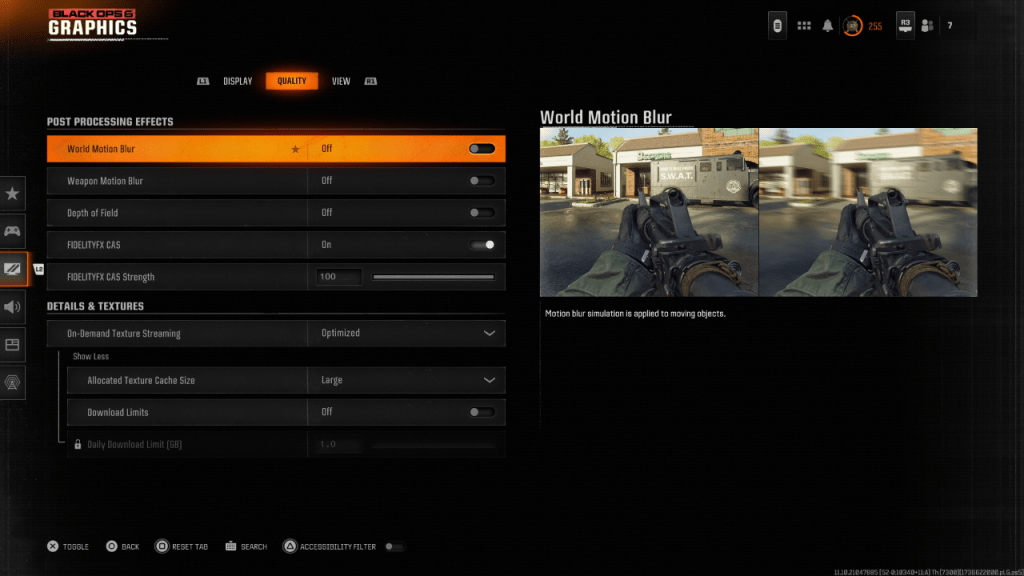
Чтобы отключить эти эффекты:
- Перейдите к настройкам графики, затем вкладку «Качество».
- Найдите «эффекты после обработки».
- Установите «Мировое движение размытия», «Движение оружия размытие» и «Глубина поля» на «выключен».
Улучшение ясности и резкости
Даже после отключения размытия могут сохраняться проблемы с качеством изображения. Неправильные настройки гамма и яркости являются общими причинами.
- Доступ к вкладке «Дисплей» в настройках графики.
- Отрегулируйте гамма/яркость до тех пор, пока логотип Call of Duty * (обычно отображается в центре) практически не видно. Отправная точка 50 часто работает хорошо, но может потребоваться точная настройка.
- На вкладке качества убедитесь, что «FidelityFX CAS» включена. Это обостряет визуальные эффекты. Увеличьте ползунок «FidelityFX CAS CAS» до 100 для максимальной резкости, если это необходимо.
Если проблемы остаются, может быть проблемой текстуры по требованию.
Оптимизация текстур и деталей
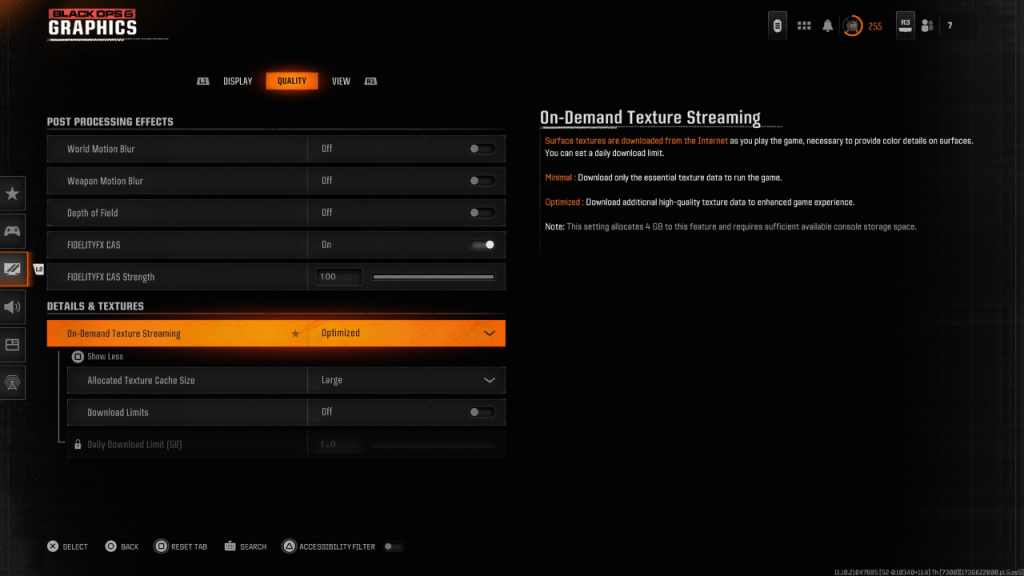
По требованию потоковой текстуры загружается текстуры по мере необходимости, сохраняя пространство для хранения, но потенциально жертвует качеством изображения.
- Перейдите в настройки «Детали и текстуры» на вкладке «Качество».
- Установите «потоковую передачу текстуры по требованию» для «оптимизированного» для более качественных текстур.
- Разверните параметры (при необходимости) и установите «распределенный размер кэша текстуры» на «большой» для более одновременной загрузки текстур.
- Если ваш интернет-план позволяет, отключите «ограничения загрузки» для неограниченных загрузок текстур с высоким разрешением.
Внедряя эти шаги, вы должны значительно улучшить визуальное качество Call of Duty: Black Ops 6 , устраняя зерно и размытие для более приятного игрового опыта.